時間:2017-07-04 來源:互聯網 瀏覽量:
今天給大家帶來Win7突然斷電後重啟顯示“Startup,Repair”如何解決,Win7突然斷電後重啟顯示“Startup,Repair”怎麼解決,讓您輕鬆解決問題。
Win7用戶正常使用電腦時突然停電,之後開機重啟出現“Startup Repair”的界麵,無法正常啟動進入桌麵,這種情況一般是由於非正確關機導致的,用戶可參考以下方法進行解決。
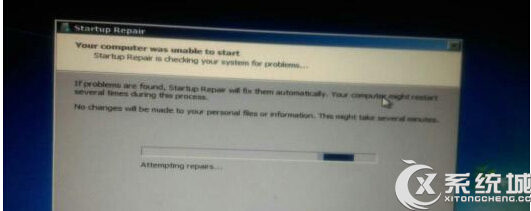
解決方法:
第一步、我們可以先等係統自動的修複一會,看係統是否能夠自動恢複,時間相對較長點,如果實在無法正常恢複,再進行下一步。
第二步、如果問題仍舊的話,就需要按重啟鍵,係統重啟後按F8,在高級啟動界麵選擇安全模式(Safe Mode如果能進安全模式的話)或者最後一次正確配置,應該係統重啟後,就能正常進係統了
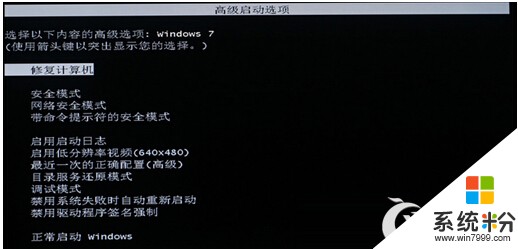
第三步、進入高級設置進行設置後,還是不能正確完美的解決這個問題,小編就建議大家重裝係統。
推薦:Win7 64位旗艦版係統下載
電腦在正常運行的情況下突然斷電,正在運行的程序、軟件或文檔都沒辦法進行及時的保存關閉,導致電腦癱瘓,再次連接電源重新啟動電腦的時候就會出現“Startup Repair”的現象,這種情況有時候是很難避免的,尤其是台式電腦,實時需要連接電源。
以上就是Win7突然斷電後重啟顯示“Startup,Repair”如何解決,Win7突然斷電後重啟顯示“Startup,Repair”怎麼解決教程,希望本文中能幫您解決問題。